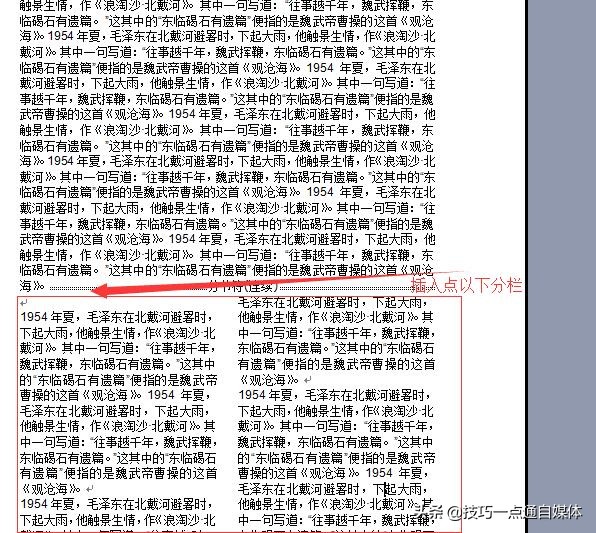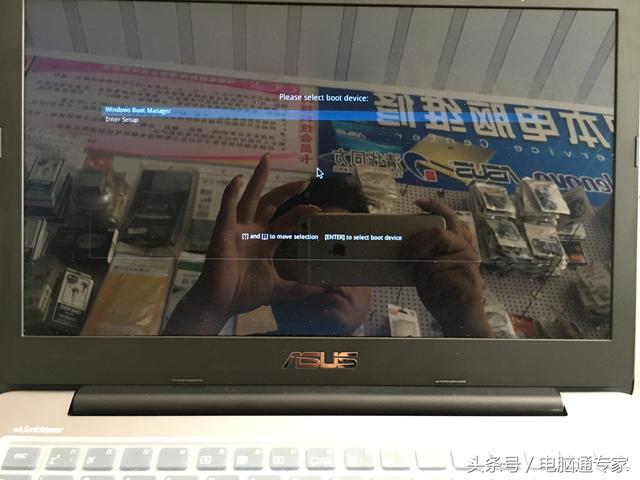如何给文档前半部分分栏。首先打开文档。插入一个'分节符'.
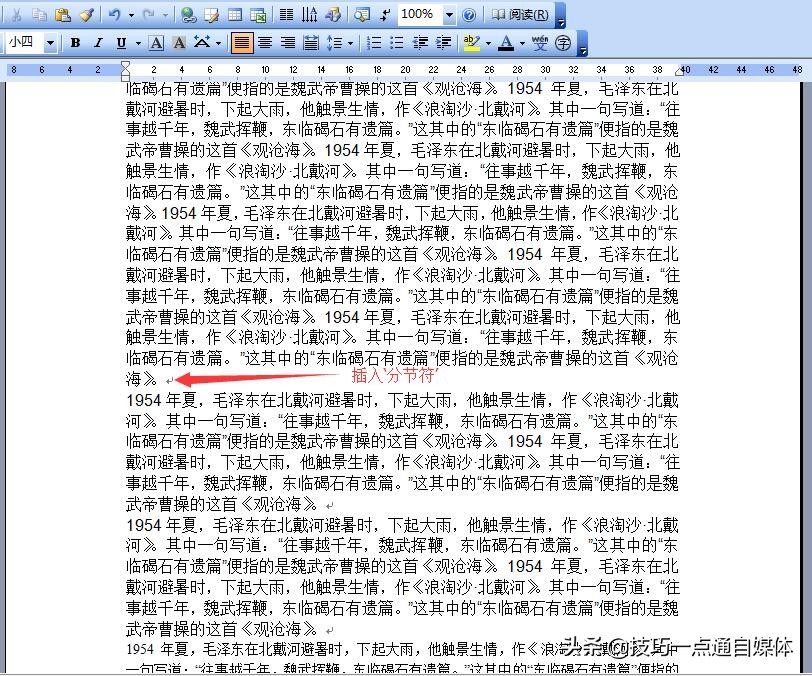
点击'插入'中的'分隔符,在弹出的'分隔符'对话窗口中
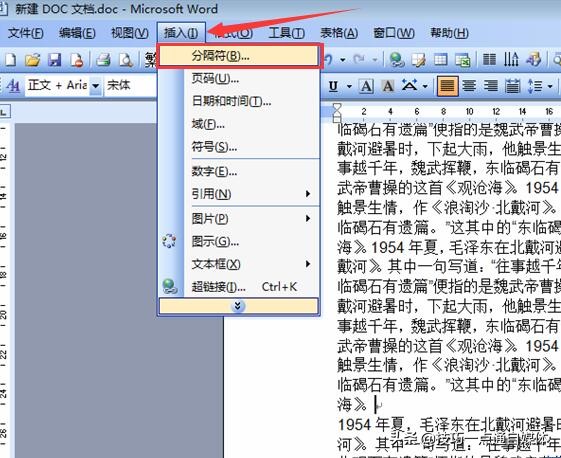
在弹出的'分隔'对话窗口中,分节符类型里一定要选择'连续',表示在同一页中文档分了两节。
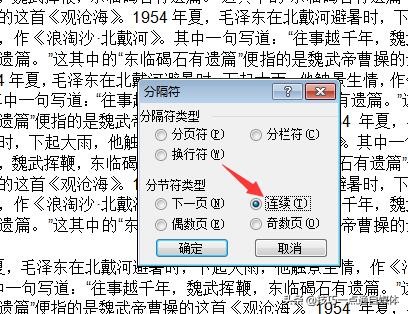
打开"显示/隐藏编辑标记"按钮,可看到插入的'分节符'
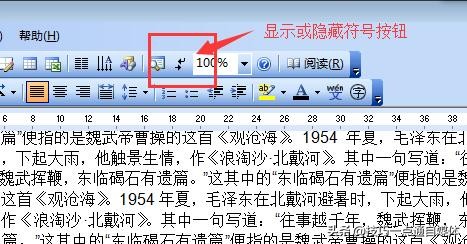
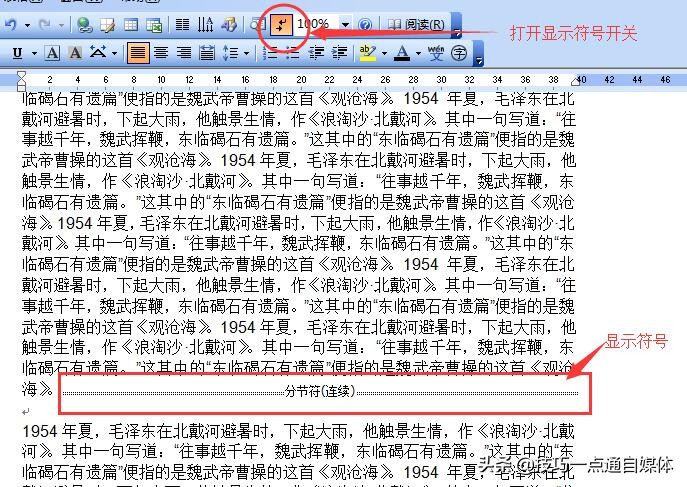
插入分节符后,将鼠标定位在需要分栏的段落中,点选'格式'菜单中的'分栏'
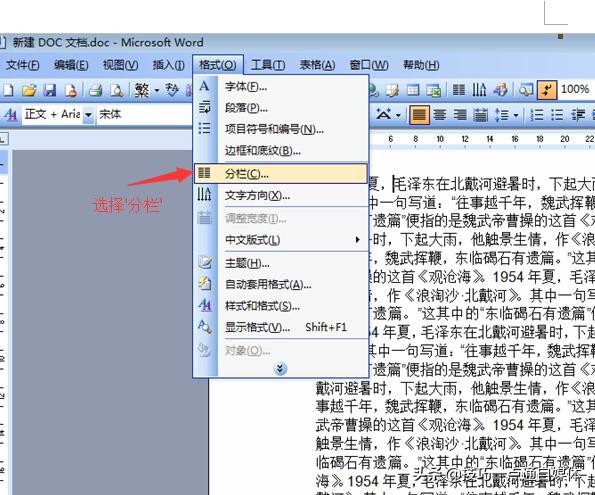
在弹出的'分栏'对话窗口中,选择两栏,应用于,一定要选择'本节'
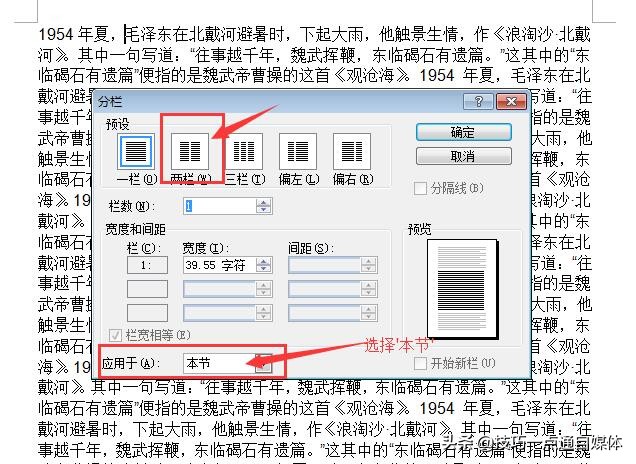
分栏完成,看下效果
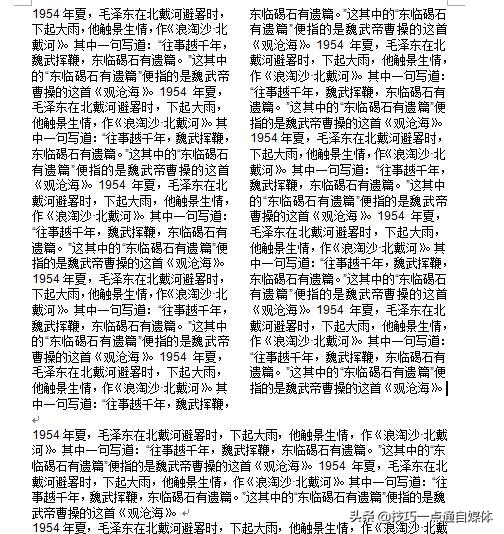
若要给文档下半部分栏,鼠标定位需要分栏的开始端。点击'格式'中的'分栏',在弹出的分栏对话窗口中,应用于一定要选择'插入点之后',这样系统会自动在鼠标位置添加了分节符,并对分节符后的文本进行了分栏。
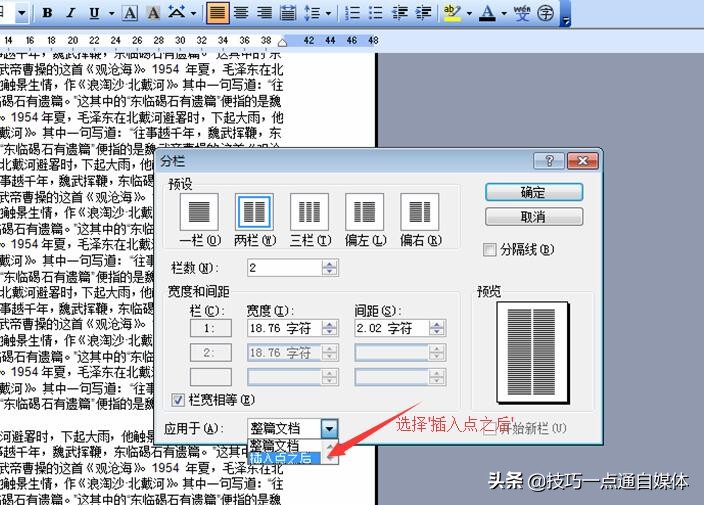
看下分栏效果。